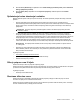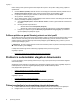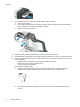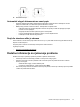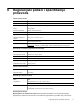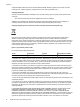HP Scanjet N9120 / Flow N9120 - User guide
Nakon svakog koraka, pritisnite gumb da biste vidjeli radi li ispravno. Ako problem i dalje postoji, prijeđite na
sljedeći korak.
1. Na kartici Buttons (Gumbi) u alatu HP Scanner Tools Utility (HP Uslužni alati skenera) odredite veze za
Gumbe prednje ploče skenera. Prema potrebi promijenite softver koji je dodijeljen gumbu.
2. Provjerite je li očekivani program instaliran na računalu tako da potražite u izborniku Start.
Ako je potrebno, instalirajte program.
3. Ako ne riješite problem, gumbi su možda dodijeljeni izvan alata HP Scanner Tools Utility (HP Uslužni alati
skenera). Pokušajte sa sljedećim postupkom:
a.Otvorite Upravljačku ploču, odaberite Skeneri i kamere, a zatim s popisa odaberite model skenera
koji imate.
b. Da biste prikazali svojstva skenera:
• Windows 2000: Pritisnite Properties (Svojstva).
• Windows XP i Vista: Desnom tipkom miša kliknite model skenera, a zatim kliknite Svojstva.
c. Provjerite je li uključena mogućnost Start this program (Pokreni ovaj program) i je li odabrana
ispravna aplikacija na padajućem popisu.
Prilikom pritiska na gumb Skeniraj pokreće se krivi profil
Ako koristite program HP Smart Document Scan Software (softver za pametno skeniranje dokumenata), pomoću
alata HP Scanner Tools Utility (HP Uslužni alati skenera) odredite koji je profil HP Smart Document Scan
Software (softver za pametno skeniranje dokumenata) dodijeljen gumbu Skeniraj. Ako je potrebno, ponovno
postavite profil dodijeljen gumbu.
Napomena Isto tako profil HP Smart Document Scan Software (softver za pametno skeniranje dokumenata)
možete dodijeliti i gumbu Kopiraj.
U slučaju da koristite drugi softver za skeniranje pogledajte online pomoć za taj program.
Pogledajte i sljedeće
•
Povezivanje gumba za brzo pokretanje sa softverom za skeniranje
Problemi s automatskim ulagačem dokumenata
U ovom ćete odjeljku pronaći rješenja problema koji se mogu pojaviti pri skeniranju s automatskim ulagačem
dokumenata (ADF).
Zaglavljenja papira uobičajeno se događaju zbog neprikladnog ulaganja papira u ADF. Pregledajte savjete za
korištenje ADF-a. Ako se često događa zaglavljivanje papira, izvedite održavanje ADF-a.
Ovaj odjeljak sadrži sljedeće teme:
•
Čišćenje zaglavljenja iz automatskog ulagača dokumenata
•
Automatski ulagač dokumenata ne unosi papir
•
Donji dio skenirane slike je odrezan
Pogledajte i sljedeće
•
Uporaba automatskog ulagača dokumenata
•
Onemogućavanje otkrivanja pogrešnog ulaganja (višestrukog podizanja)
•
Čuvanje i održavanje
Čišćenje zaglavljenja iz automatskog ulagača dokumenata
1. Iz ulazne ladice automatskog ulagača dokumenata (ADF) uklonite sve stranice koje nisu zaglavljene.
2. Podignite zasun na vrhu ADF-a da biste otvorili gornja i bočna pristupna vratašca ADF-a.
Poglavlje 4
32 Rješavanje problema